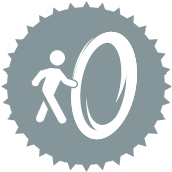 Herramienta API de licencias
Herramienta API de licencias
Requisitos del rol de usuario
Rol de usuario* | Acceso a herramientas/características |
|---|---|
Usuario completo | ✓ |
Usuario básico | X |
* Se aplica a los clientes de las ediciones profesional y empresarial de Alteryx One en las versiones 2025.1 o posteriores de Designer.
Utiliza la herramienta API de licencia para conectarse a las API del portal de licencias de Alteryx Designer a través de una interfaz fácil de usar. Esta herramienta te permite administrar licencias en toda tu organización y varios contratos. Entre sus características, se incluyen la capacidad de activar licencias sin conexión, monitorear el uso y desactivar dispositivos, usuarios y licencias.
Sugerencia
Esta herramienta no se instala automáticamente con Alteryx Designer. Para utilizar esta herramienta, descárgala de Alteryx Marketplace.
Requisitos y notas de compatibilidad
La herramienta API de licencia es compatible con la versión 2021.4 y posterior de Designer.
Compatible tanto con Alteryx Multi-threaded Processing (AMP) de Alteryx como con el motor original.
Instalación requerida del paquete
La herramienta API de licencia requiere que tengas este paquete Python instalado en el equipo:
pip-system-certs
Si no tienes este paquete instalado…
Abre Designer como administrador. Para ello, haz clic con el botón secundario en el ícono de Designer y selecciona Ejecutar como administrador.
Agrega la herramienta API de licencia al lienzo de tu flujo de trabajo y ejecuta el flujo de trabajo. La herramienta genera un error para alertarte sobre cualquier paquete que falte.
Ve a la ventana Resultados del flujo de trabajo y selecciona la pestaña Todos (o Archivos para limitar la lista de elementos).
Localiza y selecciona el mensaje que dice: “Ejecutar este flujo de trabajo vinculado como administrador para instalar los paquetes faltantes”. Esto abre un nuevo flujo de trabajo con una herramienta Python que está preconfigurada para instalar los paquetes necesarios. Ejecuta el flujo de trabajo para realizar la instalación. Ten en cuenta que debes ejecutar este flujo de trabajo de instalación como administrador.
Alternativamente, puedes replicar lo anterior e instalar los paquetes a través de la herramienta Python. Ve a Instalación de paquetes adicionales para aprender cómo instalar paquetes.
Componentes de la herramienta
La herramienta API de licencia tiene seis anclas:
Anclas de entrada (ambas son opcionales):
Ancla de entrada A (autorización): si eliges utilizar valores de campos en la configuración de la herramienta, usa esta ancla para proporcionar la información de autorización. Selecciona el campo que contiene la URL base de la API, la URL de autenticación y otro campo que contiene la información de autorización (normalmente, este es el campo access_token de la salida A de una herramienta API de licencia anterior). Consulta API del portal de descargas y licencias para obtener información sobre cómo solicitar tu token de acceso a la API.
Ancla de entrada D (datos): si eliges utilizar valores de campos en la configuración de la herramienta, usa esta ancla a fin de proporcionar parámetros para tu punto de conexión. Ten en cuenta que ciertos puntos de conexión tienen parámetros obligatorios.
Anclas de salida:
Ancla de salida A (authToken): esta ancla genera tu información de autenticación para que esté disponible en caso de que desees realizar varias llamadas. Conecta esta ancla de salida al ancla de entrada A de otra herramienta API de licencia para volver a autenticar sin problemas otra llamada de API posterior.
Ancla de salida S (correcto): esta ancla genera cualquier llamada de API con un código de respuesta de 200. Analizamos completamente las respuestas de la API y generamos los campos aquí. Las estructuras JSON anidadas se separan en el nombre del campo con puntos (.) y los índices de matriz se rastrean en campos que terminan en .idx. Puedes encontrar la respuesta JSON completa en el ancla de salida L (registros). Si no podemos analizar una respuesta, el campo de salida Extraído contiene un mensaje con el motivo, y proporcionamos los datos sin procesar en los campos de salida DownloadData y BinaryData.
Ancla de salida F (falla): esta ancla genera cualquier llamada de API que no reciba un código de respuesta de 200.
Ancla de salida L (archivos de registros): esta ancla genera la información de registro que resulta de tu llamada a la API.
Ejemplo de respuesta
Esta respuesta se simplifica a efectos de este ejemplo. El ejemplo de JSON sin procesar muestra una respuesta de JSON típica, seguida de un ejemplo de la misma respuesta a través de la herramienta API de licencia.
Ejemplo de respuesta de JSON sin procesar
{
"data": [{
"id": "Alteryx Designer (2022.3)",
"name": "Alteryx Designer",
"version": "2022.3",
"description": "Alteryx Designer (2022.3)",
"extendedDescription": "With the recent update to a new installer, at this time we will not release a new full version each time we release a patch. This means that If you haven't already installed the full 2022.3.1.395 release of Designer and you want to install it (and want the patch as well), you will need to first install the full release and then install the patch release separately. Be aware that this doesn’t apply to Server customers as the full Server 2022.3 version is being released alongside the Designer Patch 1 release. As a result, no patch installations are currently available for Server 2022.3. All changes that are contained in 2022.3 Patch 1 for Designer are included with the full Server 2022.3 release, available on January 25. Go to <a href=\"https://help.alteryx.com/release-notes/designer/designer-20223-release-notes\"target=\"_blank\">Release Notes</a> for more information.",
"releaseDate": "2023-03-08T08:00:00.000+00:00"
}, {
"id": "Alteryx Designer (2021.1)",
"name": "Alteryx Designer",
"version": "2021.1",
"description": "Alteryx Designer (2021.1)",
"extendedDescription": "20.4 and newer versions include important Python changes that can cause workflow errors. If you use Data Connectors installed via Public Gallery <a href=\"https://help.alteryx.com/current/designer/upgrade-python\"target=\"_blank\">Click Here to Read More </a> before installing. <br><br> As of the 2021.2 release, Alteryx Intelligence Suite is not included in the Alteryx Designer installer and must be installed separately. Additionally, your version of Intelligence Suite must match your version of Designer.",
"releaseDate": "2022-08-18T07:00:00.000+00:00"
}],
"msg": null
}Ejemplo de respuesta analizada a través de la herramienta API de licencia
id | nombre | versión | descripción | descripción extendida | fecha de lanzamiento |
|---|---|---|---|---|---|
Alteryx Designer (2022.3) | Alteryx Designer | 2022.3 | Alteryx Designer (2022.3) | Con la reciente actualización a un nuevo instalador, en este momento no lanzaremos una nueva versión completa cada vez que lancemos un parche. Esto significa que, si aún no has instalado la versión 2022.3.1.395 completa de Designer y deseas instalarla (y también deseas el parche), primero instala la versión completa y, a continuación, instala la versión con el parche por separado. Ten en cuenta que esto no se aplica a los clientes de Server, ya que la versión completa de Server 2022.3 se lanzará junto con el parche 1 de Designer. Como resultado, actualmente no hay instalaciones de parches disponibles para Server 2022.3. Todos los cambios contenidos en el parche 1 2022.3 para Designer se incluyen en la versión completa de Server 2022.3, disponible el 25 de enero. Consulta <a href="https://help.alteryx.com/release-notes/designer/designer-20223-release-notes"target="_blank">Notas del lanzamiento</a> para obtener más información. | 2023-03-08T08:00:00.000+00:00 |
Alteryx Designer (2021.1) | Alteryx Designer | 2021.1 | Alteryx Designer (2021.1) | Las versiones 20.4 y más recientes incluyen cambios importantes en Python que pueden generar errores en el flujo de trabajo. Si utilizas conectores de datos instalados a través de Galería pública, <a href="https://help.alteryx.com/current/designer/upgrade-python"target="_blank">haz clic aquí para obtener más información</a> antes de instalar. <br><br> A partir de la versión 2021.2, Alteryx Intelligence Suite no está incluido en el instalador de Alteryx Designer y debe instalarse por separado. Además, tu versión de Alteryx Intelligence Suite debe coincidir con tu versión de Alteryx Designer. | 2022-08-18T07:00:00.000+00:00 |
Configurar la herramienta
Utiliza la ventana Configuración de herramienta a fin de configurar los campos necesarios para ejecutar tu llamada a la API.
Autenticación
Usa la sección Autenticación para proporcionar la información de autenticación requerida. Para obtener más información, visita API del portal de descargas y licencias.
Utiliza los valores de los campos: desactivada por defecto. Activa este botón de alternancia para especificar un campo entrante que almacene la información de la URL base, la URL de autenticación y el token de acceso. Selecciona los campos a través de los menús desplegables Selecciona el campo URL base,Selecciona el campo URL de autenticación y Selecciona el campo Token de acceso. Si utilizas esta opción, solo usaremos el primer registro proporcionado.
También puedes proporcionar tu información de autenticación directamente a través de la ventana Configuración de herramientas. Estos campos están ocultos si activas el interruptor de arriba Utiliza los valores de los campos.
URL base: proporciona la URL base para el portal de licencias.
URL de autenticación: proporciona la URL de autenticación para el portal de licencias.
Token de actualización: ingresa tu token de actualización. Esto se utiliza para obtener un token de acceso.
Configuración de la API
Utiliza la sección Configuración de la API para seleccionar el método, elegir un punto de conexión y proporcionar parámetros para tu llamada a la API.
Elige el método: utiliza este menú desplegable para seleccionar el método de la API. Elige entre…
GET: el método GET te permite leer o ver un recurso. Por ejemplo, el método GET en un punto de conexión de dispositivos te permite leer o ver una lista de dispositivos.
POST: el método POST te permite crear un recurso. Por ejemplo, el método POST en un punto de conexión de dispositivos te permite activar un archivo de licencia sin conexión.
PATCH: el método PATCH te permite actualizar un recurso. Específicamente, el método PATCH reemplaza una parte del recurso existente. Por ejemplo, el método PATCH en un punto de conexión de dispositivos te permite quitar las claves de licencia de un dispositivo, pero no cambia todo el objeto del dispositivo.
DELETE: el método DELETE te permite eliminar un recurso. Por ejemplo, el método DELETE en un punto de conexión de dispositivos te permite eliminar un dispositivo existente. Al seleccionar el método DELETE, aparece el interruptor Confirma el método DELETE. Debes habilitar este interruptor para ejecutar con éxito una eliminación.
Punto de conexión: utiliza este menú desplegable para seleccionar el punto de conexión. Las opciones varían dependiendo del método que selecciones. Para obtener más información sobre los puntos de conexión y los parámetros de la API, ve a Documentación de la API de licencias.
Utiliza los campos entrantes para los parámetros*: desactivada por defecto. Activa esta opción para especificar los campos entrantes que se usarán como parámetros. A continuación, usa los menús desplegables disponibles para especificar el campo que contiene la información de parámetros.
Ingresar los valores de los parámetros*: si decides no utilizar los campos entrantes para tus parámetros, puedes ingresar los parámetros directamente a través de los campos proporcionados.
* Parámetros del punto de conexión
Ten en cuenta que los parámetros disponibles dependen del punto de conexión. Además, algunos puntos de conexión tienen parámetros obligatorios, mientras que otros no. Para obtener más información sobre los puntos de conexión y los parámetros de la API, ve a Documentación de la API de licencias.
Carga útil: si eliges introducir la carga útil de forma manual, puedes introducirla aquí directamente en formato JSON. Alternativamente, usa el interruptor Utiliza los campos entrantes para los parámetros de arriba para especificar el campo entrante que contiene la carga útil.
Ejemplo de esquema: si corresponde, el ejemplo de esquema se completa con una estructura correcta para la carga útil de la API. Puedes seleccionar el botón Utiliza el esquema en la carga útil para copiar el texto genérico en la pestaña Carga útil y modificarlo.
